用Word 2007练毛笔字教程
在使用电话、短信、邮件、QQ时代,收到一封真迹书信一定会激动不已。等拿起笔给父母写信时才发现昔日书法“练家子”的我写出的字还没阿Q画的圆那么圆。该练练Up,可是过去的字帖早已当破烂卖了换电脑书籍。咋办?让Word 2007帮忙!
运行Office2007 beta2中文版中的Word2007,单击左上角的Office徽标按钮,选择“新建”,在弹出的窗口中选择“书法字帖”模板,弹出如图1所示的窗口。在窗口中进行如下设置:
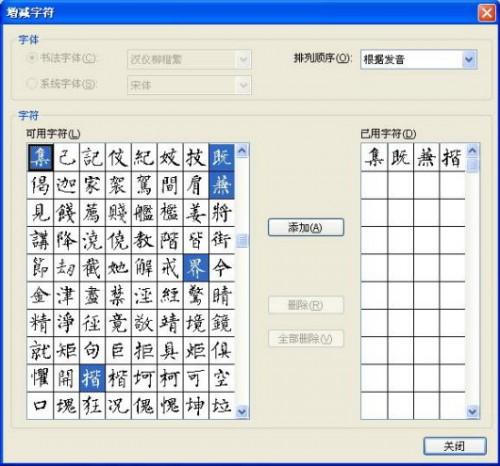
图1
在“书法字体”下选择一种我喜欢的字体“汉仪柳楷繁”(也就是四大楷体中的柳体,另外的三种是赵、颜、欧)。
在“可用字符”下选择想要练习的字。选择时,如果按住Ctrl键可一次性选中分布不连续的多个汉字;如果配合Shift键可一次性选中分布连续的多个汉字。选好后单击“添加”,它们就会自动出现在“已用字符”下的列表框中。
然后,单击“关闭”即可进入Word编辑界面。如图2所示,这柳体还是相当标准的。
可是当前文档自动处于锁定状态,图2中的很多按钮都处于灰色也表示了这一点,只有打印等少数功能可用。试着解除文档锁定,才发现已加密,密码是什么可能只有程序开发者才知道。难道就只有看和打印的份?

图2
1.巧妙调出“书法”工具栏
在图2的基础上再次通过“书法字帖”模板创建一份文档,你就会惊奇的发现,书法工具栏出现了(如图3所示)。利用“书法”工具栏,可进行以下的设置:

图3
在“增减字符”下通过图1窗口添加新的汉字。
在“网格样式”下选择田字格、米字格、九宫格等。
在“选项”下可修改网格的颜色,文字的空心/实心等。如果要打印出来供练习使用,建议用空心字,这样更利于临摹,也可有效地节约打印油墨,减少打印时间。
在“文字排列”下可设置横排、竖排等,还可设置每页只在第一行或第一列显示同一汉字,用于生成标准的字帖是最好不过的了。
2.手动输入书法汉字
在图3中,除以上设置外,其它的设置依然不行,比如:设置文字大小等。文档依然处于无名密码的锁定状态。怎样才能像普通Word文档那样进行自由编辑呢?
首先,在图3中,随便选中几个汉字,按“Ctrl+C”组合键将它们复制到系统剪贴板。
接着,新建一个普通的Word文档,按“Ctrl+V”组合键将复制到系统剪贴板中的内容粘贴出来。
选择粘贴过来的汉字,可观察到其字体为“汉仪柳楷繁”。
然后,手动输入几个汉字,用格式刷工具将柳体格式刷给新输入的汉字即可。
注意:此时“书法”工具栏中的按钮将不可用。另外,并不是所有的汉字都能刷为柳体。能刷的只有该字库中已存在的汉字。但据笔者观察,也只有这些汉字是从柳公权真迹字帖中模拟出来的,更利于练习者原汁原味地临摹。
3.打印字帖
选好字,把它们设置成空心字,再选好格子样式,就可以直接用打印机打印完全属于自己的字帖了。
您可能感兴趣的文章
- 08-11Office365和Office2021有何区别?Office365和2021的区别介绍
- 08-11office365和2016区别哪个好?office365和2016区别详细介绍
- 08-11怎么看office是永久还是试用?office激活状态查看方法教学
- 08-11Office产品密钥在哪里查找?买电脑送的office激活码查看方法
- 08-11Office要如何去卸载?卸载Office最干净的方法
- 08-11Office打开不显示内容怎么办?Office打开文件不显示解决教程
- 08-11Office365和Office2021有何区别?Office365和Office2021区别介绍
- 08-11Office怎么安装到d盘?Office默认安装在c盘怎么改到d盘
- 08-11Office怎么安装?电脑如何下载office办公软件安装教程
- 08-11Office怎么激活?四种方法免费永久激活Office


阅读排行
- 1Office365和Office2021有何区别?Office365和2021的区别介绍
- 2office365和2016区别哪个好?office365和2016区别详细介绍
- 3怎么看office是永久还是试用?office激活状态查看方法教学
- 4Office产品密钥在哪里查找?买电脑送的office激活码查看方法
- 5Office要如何去卸载?卸载Office最干净的方法
- 6Office打开不显示内容怎么办?Office打开文件不显示解决教程
- 7Office365和Office2021有何区别?Office365和Office2021
- 8Office怎么安装到d盘?Office默认安装在c盘怎么改到d盘
- 9Office怎么安装?电脑如何下载office办公软件安装教程
- 10Office怎么激活?四种方法免费永久激活Office
推荐教程
- 07-012025最新office2010永久激活码免费分享,附office 2010激活工具
- 11-30正版office2021永久激活密钥
- 11-25怎么激活office2019最新版?office 2019激活秘钥+激活工具推荐
- 11-22office怎么免费永久激活 office产品密钥永久激活码
- 11-25office2010 产品密钥 永久密钥最新分享
- 11-30全新 Office 2013 激活密钥 Office 2013 激活工具推荐
- 11-22Office2016激活密钥专业增强版(神Key)Office2016永久激活密钥[202
- 07-01怎么免费获取2025最新office2016专业增强版永久激活密钥/序列号
- 11-25正版 office 产品密钥 office 密钥 office2019 永久激活
- 07-01office365怎么永久激活?2025.5最新office,office365序列号推荐






